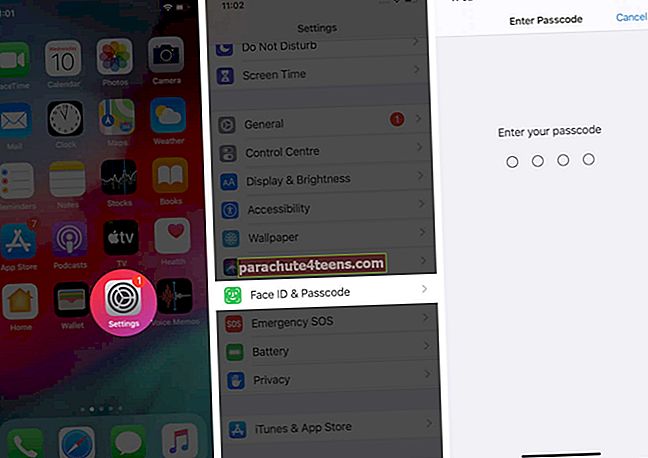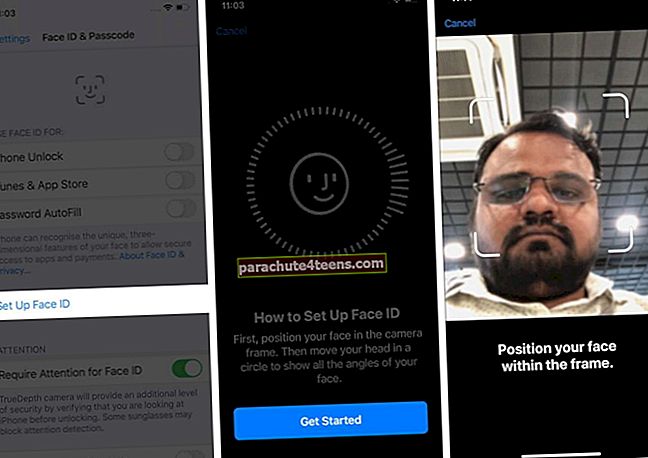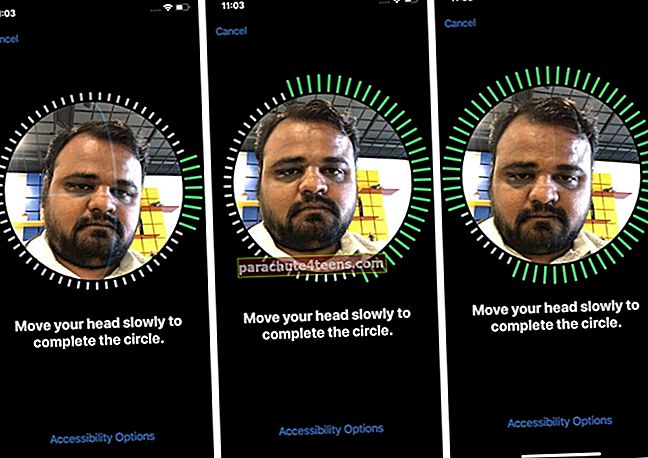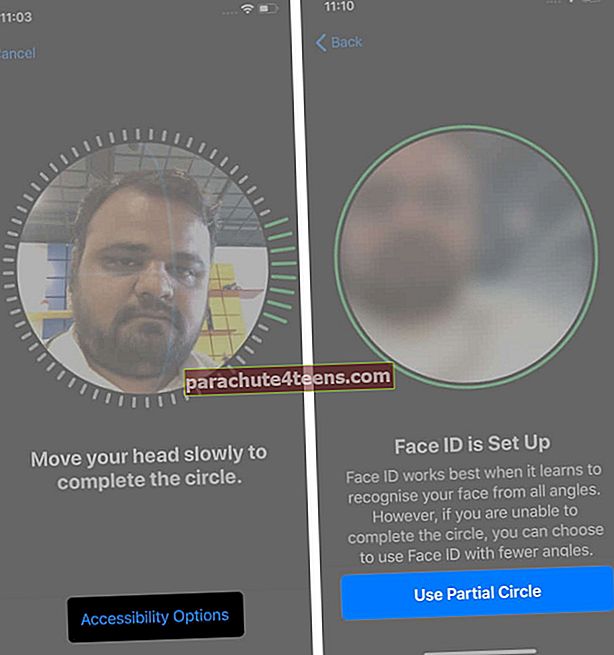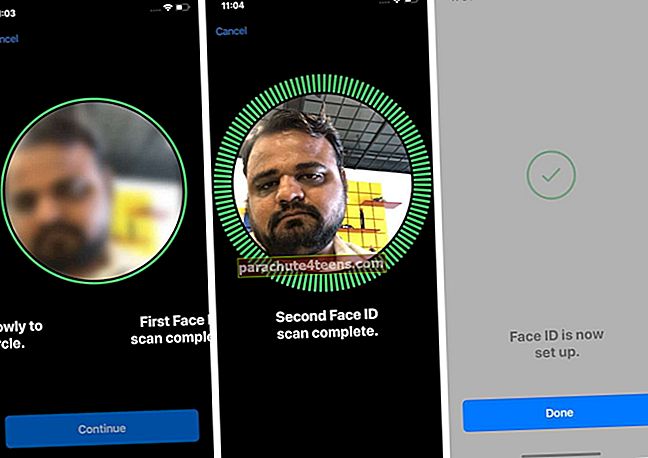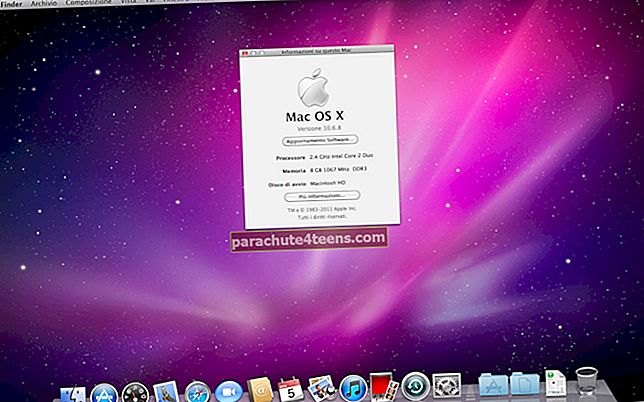On suositeltavaa käyttää kasvotunnusta iPhonessa ja iPad Prossa, koska se on älykäs, nopea ja erittäin turvallinen tapa avata laitteesi lukitus. Applen mukaan on vain yksi miljoonasta mahdollisuudesta, että joku muu voi avata kasvotunnuksesi. Lisäksi se voi myös helpottaa muutamia muita tehtäviä, kuten ostosten maksamista ja salasanojen automaattista täyttämistä. Parasta on, että kaikki nämä asetukset ovat muokattavissa tarpeidesi mukaan, joten opitaan siitä.
- iPhone ja iPad, jotka tukevat kasvotunnusta
- Kasvotunnuksen määrittäminen iPhonessa ja iPad Prossa
- Kuinka käyttää kasvotunnusta iPhonessa ja iPad Prossa
- Kuinka hallita kasvotunnuksen käyttöä kolmansien osapuolten sovellusten kanssa
iPhone ja iPad, jotka tukevat kasvotunnusta
iPhonet, joilla on Face ID -tuki:
- iPhone 11 Pro Max
- iPhone 11 Pro
- iPhone 11
- iPhone XS Max
- iPhone XS
- iPhone XR
- iPhone X
iPad, jolla on Face ID -tuki:
- 12,9 tuuman iPad Pro (4. sukupolvi)
- 12,9 tuuman iPad Pro (3. sukupolvi)
- 11 tuuman iPad Pro (2. sukupolvi)
- 11 tuuman iPad Pro
Kasvotunnuksen määrittäminen iPhonessa ja iPad Prossa
Jos et ole ottanut kasvotunnusta käyttöön, kun asetat iPhonea ensimmäistä kertaa, aktivoi se seuraavasti Asetukset-sovelluksesta.
- Avaaasetukset sovellus iPhonessa tai iPad Prossa
- Selaa alaspäin ja napautaKasvotunnus ja salasana.
- Syötä iPhonen salasana, jos sitä pyydetään.
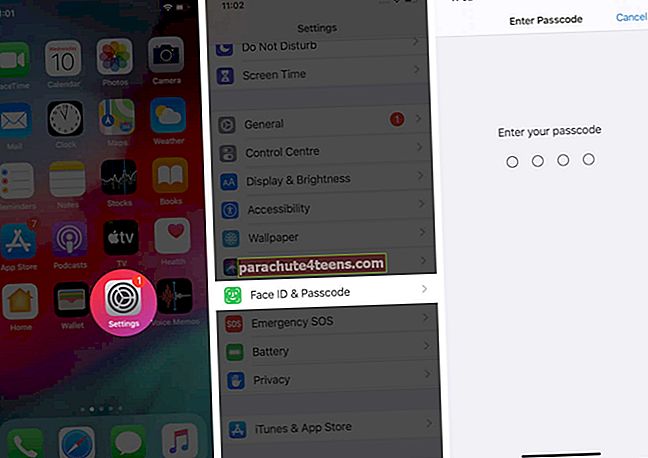
- NäpäytäMääritä kasvotunnus. Lue lyhyt opetusohjelma ja napautaAloittaa.
- Seuraava, aseta kasvosi kehyksen sisään.
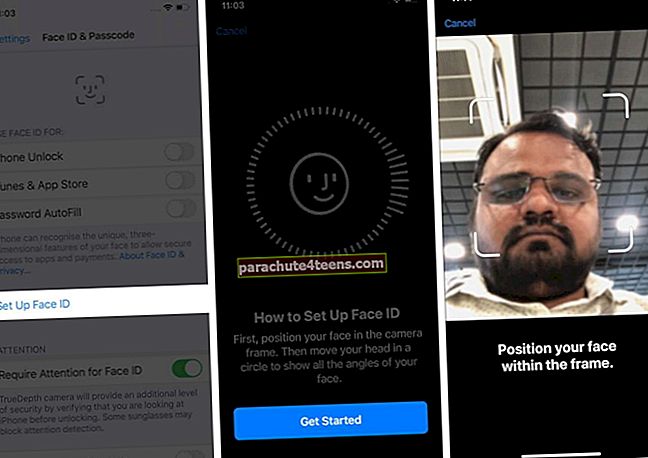
- Siirrä nyt päätäsi hitaasti ympyrän täydentämiseksi.
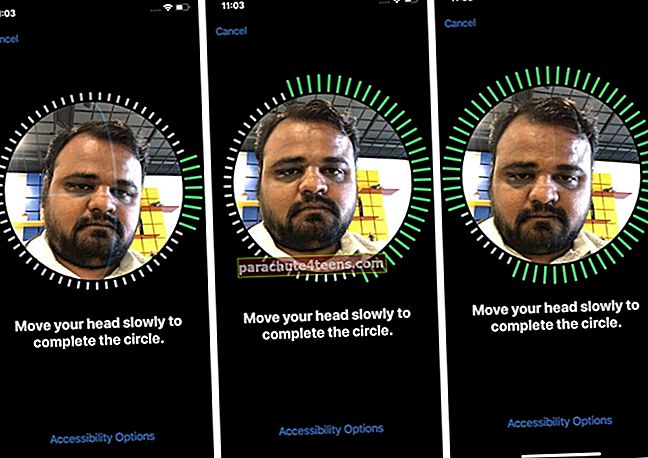
Jos et voi liikuttaa päätäsi, napautaEsteettömyysvaihtoehdot jaKäytä osittaista ympyrää.
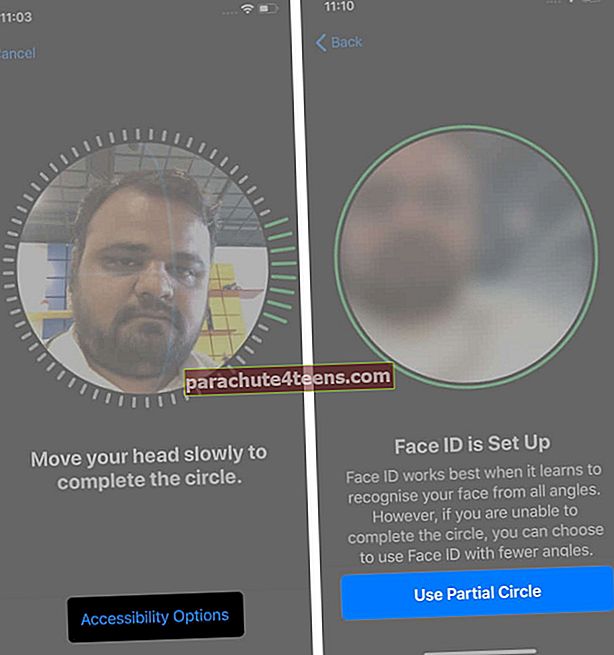
- NapautaJatkaa. Siirrä nyt päätäsi hitaasti loppuun saadaksesi toisen ja viimeisen skannauksen. Napauta lopuksiTehty.
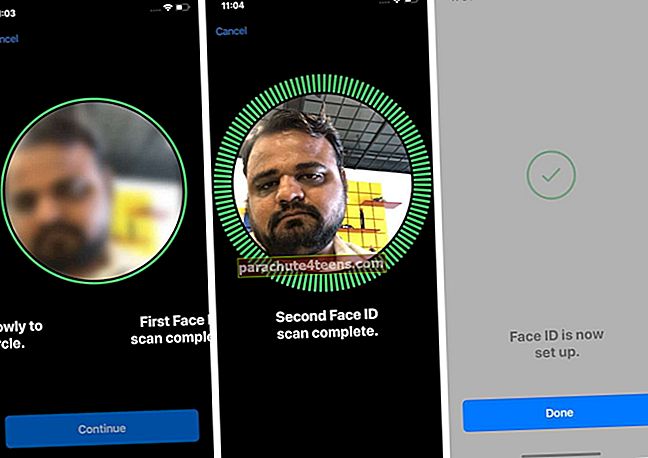
Olet määrittänyt kasvotunnuksen laitteellesi.
Kuinka käyttää kasvotunnusta iPhonessa ja iPad Prossa
Voit käyttää Face ID: tä useisiin tarkoituksiin, kuten laitteen lukituksen avaamiseen, App Store -ostoksiin, sovelluksen sisäänkirjautumiseen ja salasanan automaattiseen täyttöön. Saanen käydä lyhyesti läpi kaikki nämä.
- Kuinka avata iPhone tai iPad Pro kasvotunnuksella
- Kuinka käyttää kasvotunnusta Apple Payn kanssa?
- Käytä Face ID -tunnuksia App Store -ostosten ja muun tekemiseen
- Käytä Face ID -tunnusta kirjautumalla sovelluksiin ja automaattiseen täyttöön salasanoja Safarissa
Kuinka avata iPhone tai iPad Pro kasvotunnuksella
Kasvotunnus alkaa skannata kasvoja vasta, kun lukitusnäyttö on valaistu. Voit herättää iPhonen tai iPadin käyttämällä kohotusta herätykseen (paras vaihtoehto), napauttamalla näyttöä tai painamalla oikeanpuoleista painiketta.
Sen jälkeen laite avaa laitteen lukituksen automaattisesti nopeasti. Ajan yläpuolella oleva lukituskuvake näyttää lukituksen / lukituksen avaustilan. Lopuksi pyyhkäise näytön alareunasta päästäksesi iPhoneen.
merkintä: IPhonessa Face ID toimii parhaiten vain pystyasennossa. IPadissa voit kuitenkin käyttää kasvotunnusta joko pysty- tai vaakasuunnassa.
Kuinka käyttää kasvotunnusta Apple Payn kanssa?
Face ID on integroitu Apple Payhin. Näin voit maksaa turvallisesti Apple Paylla ja todentaa maksun kätevästi Face ID: llä. Jos olet kiinnostunut, tiedä tästä lisää.
Käytä Face ID -tunnuksia App Store -ostosten ja muun tekemiseen
Aivan kuten Touch ID, voit käyttää iPhonen tai iPad Pron kasvotunnusta lataamaan ilmaisia sovelluksia ensimmäisen kerran tai ostamaan sovelluksia, mediaa jne. Prosessi on vaivaton ja turvallinen. Voit selittää tämän riittävällä tavalla vaiheittaisilla kuvilla tutustumalla oppaasemme, miten voit ostaa sovelluksia iPhonelle Face ID: n avulla.
Käytä Face ID -tunnusta kirjautumalla sovelluksiin ja automaattiseen täyttöön salasanoja Safarissa
Joidenkin sovellusten avulla voit kirjautua sisään Face ID: llä. Toiseksi, jos olet määrittänyt iCloud-avainnipun iPhonellesi, voit myös täyttää käyttäjänimet ja salasanat automaattisesti Face ID -todennuksen jälkeen. Tämä pitää kirjautumistiedot turvassa.
Kuinka hallita kasvotunnuksen käyttöä kolmansien osapuolten sovellusten kanssa
Kolmannen osapuolen sovellukset, kuten WhatsApp, salasanojen hallinta ja muut, antavat sinun lukita ne kasvotunnuksella. Tämä varmistaa, että ilman todennusta kukaan muu kuin sinä ei pääse sovelluksen sisälle, vaikka olisit avannut iPhonen lukituksen ja luovuttanut heille hetkeksi. Kolmansien osapuolten sovellusten Face ID -integraation asetukset löydät sovellusten suojaus- tai tietosuoja-asetuksista. Sieltä voit ottaa käyttöön tai poistaa käytöstä Face ID -lukituksen.
Kirjautua ulos…
Näin voit määrittää ja käyttää kasvotunnusta yhteensopivassa iPhonessa tai iPadissa. Mutta se ei ole kaikki. Face ID: llä on enemmän temppuja hihoissaan. Voit esimerkiksi lisätä toisen henkilön kasvot kasvotunnukseen. Toinen henkilö voi olla vaimosi, vanhempasi tai joku läheinen, johon luotat. Voit myös avata kasvotunnuksen, kun käytät maskia. Lopuksi, jos päätät, että kasvotunnus ei ole sinua varten, se on helppo sammuttaa tai nollata kasvotunnus sen määrittämiseksi uudelleen.
Mitä mieltä olet tästä hämmästyttävästä tekniikasta? Kerro meille alla olevissa kommenteissa.